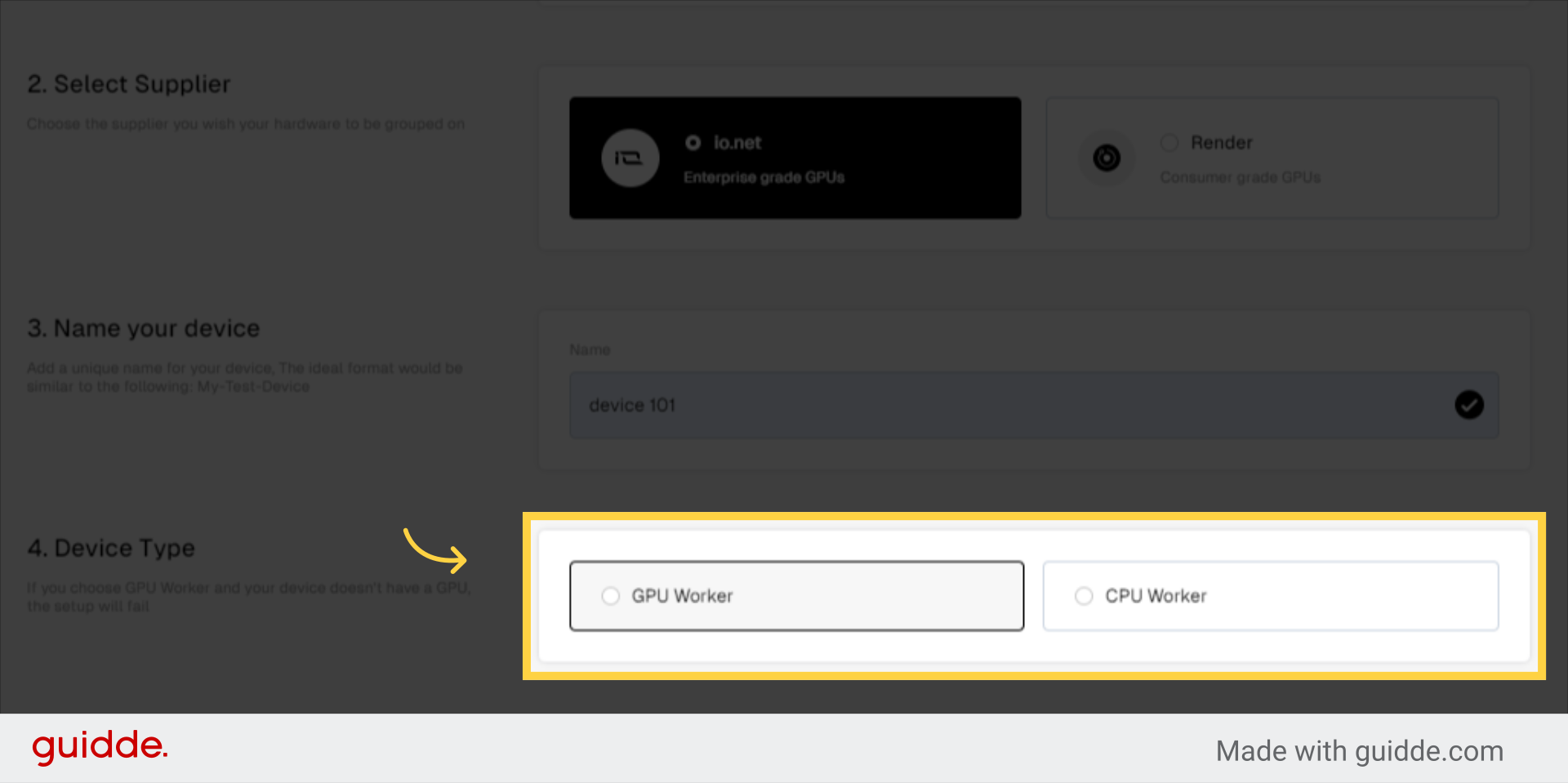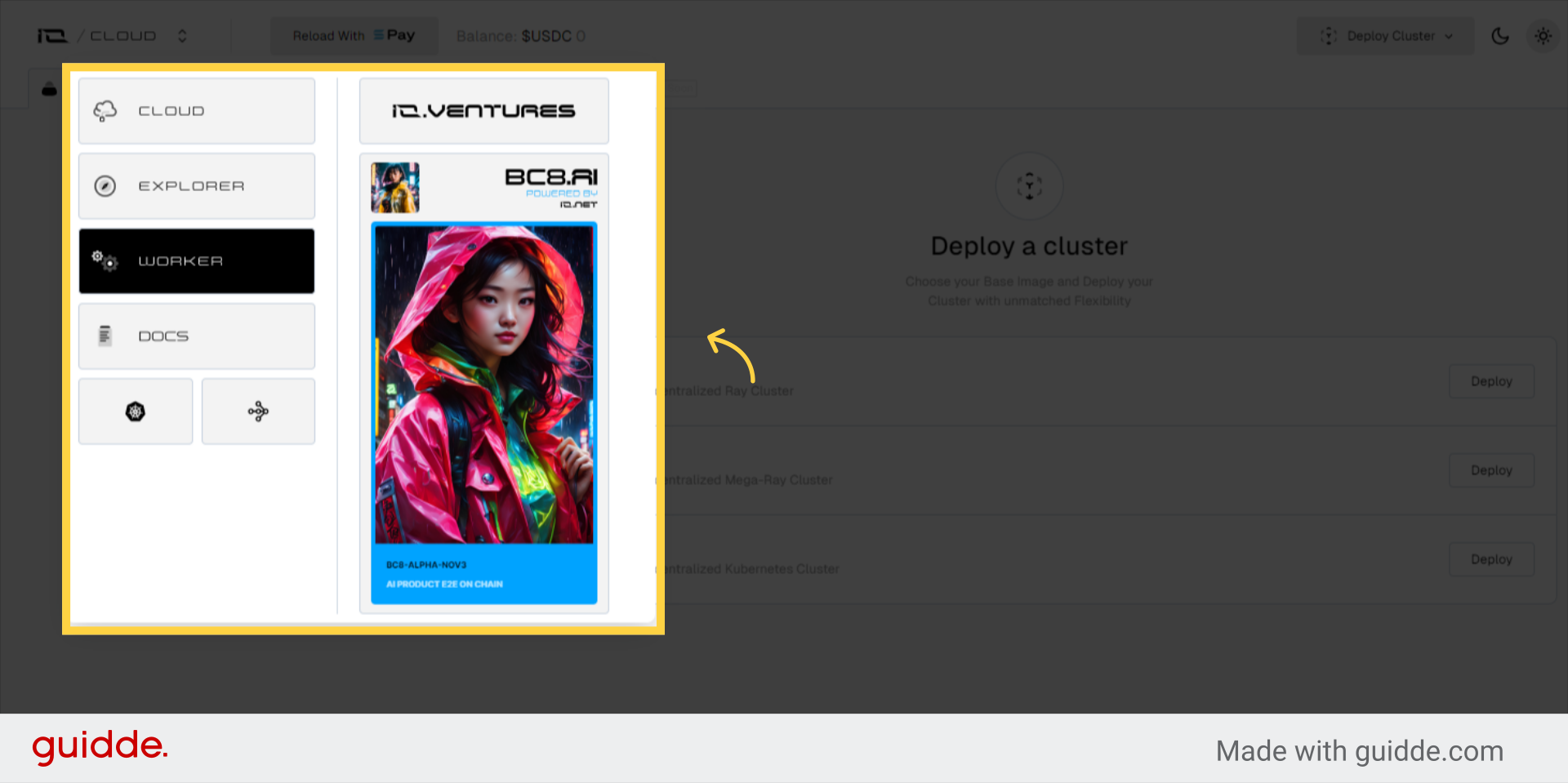
Инструкции по установке Docker на машины с Windows см. в разделе Установка Docker на Windows.
<aside> 💡 Если вы еще не создали аккаунт, то в настоящее время его можно создать на io.net только через Google или Twitter. Просто нажмите на кнопку "Зарегистрироваться" и выберите Google или Twitter, чтобы создать свой аккаунт.
</aside>
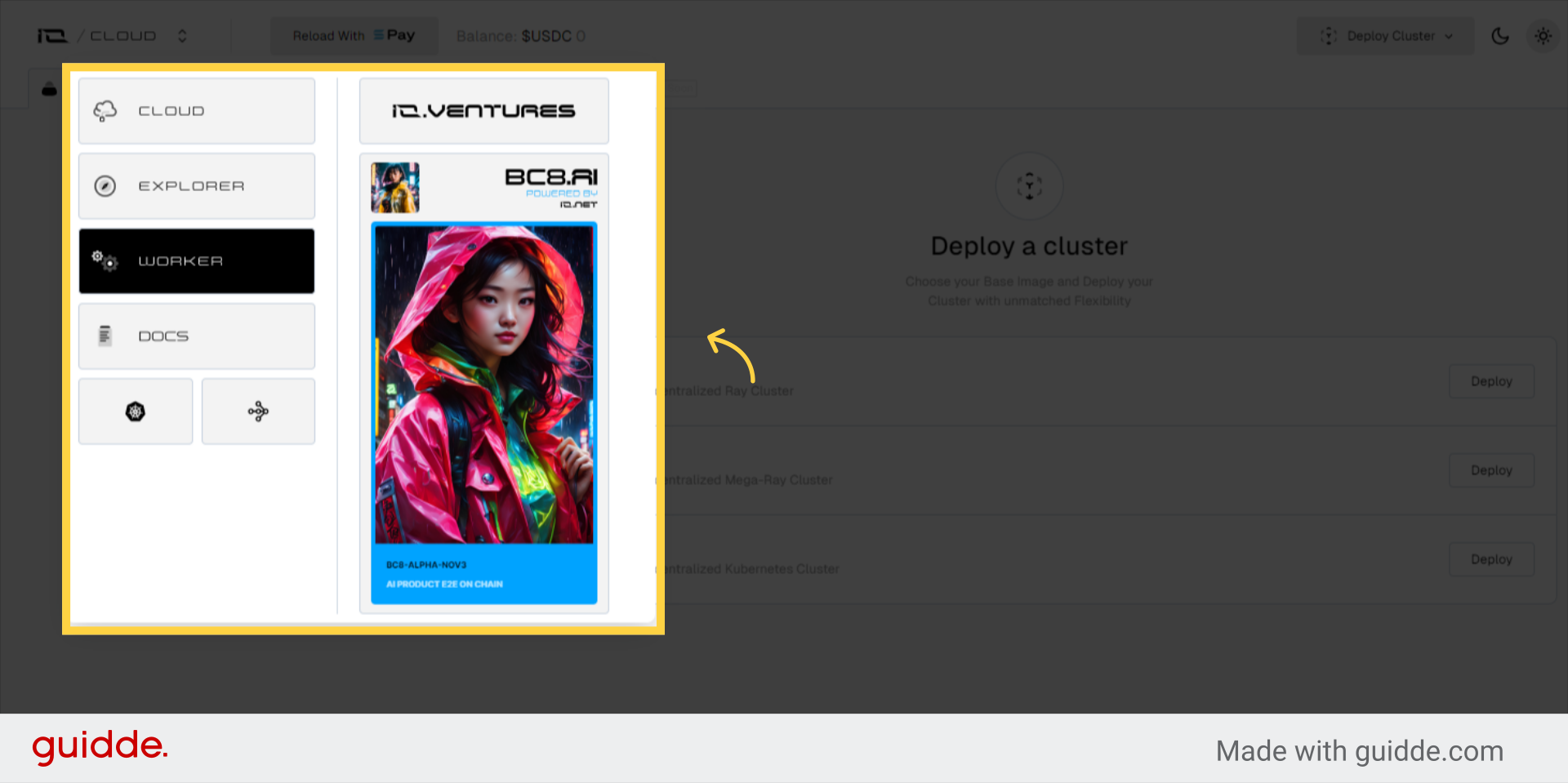
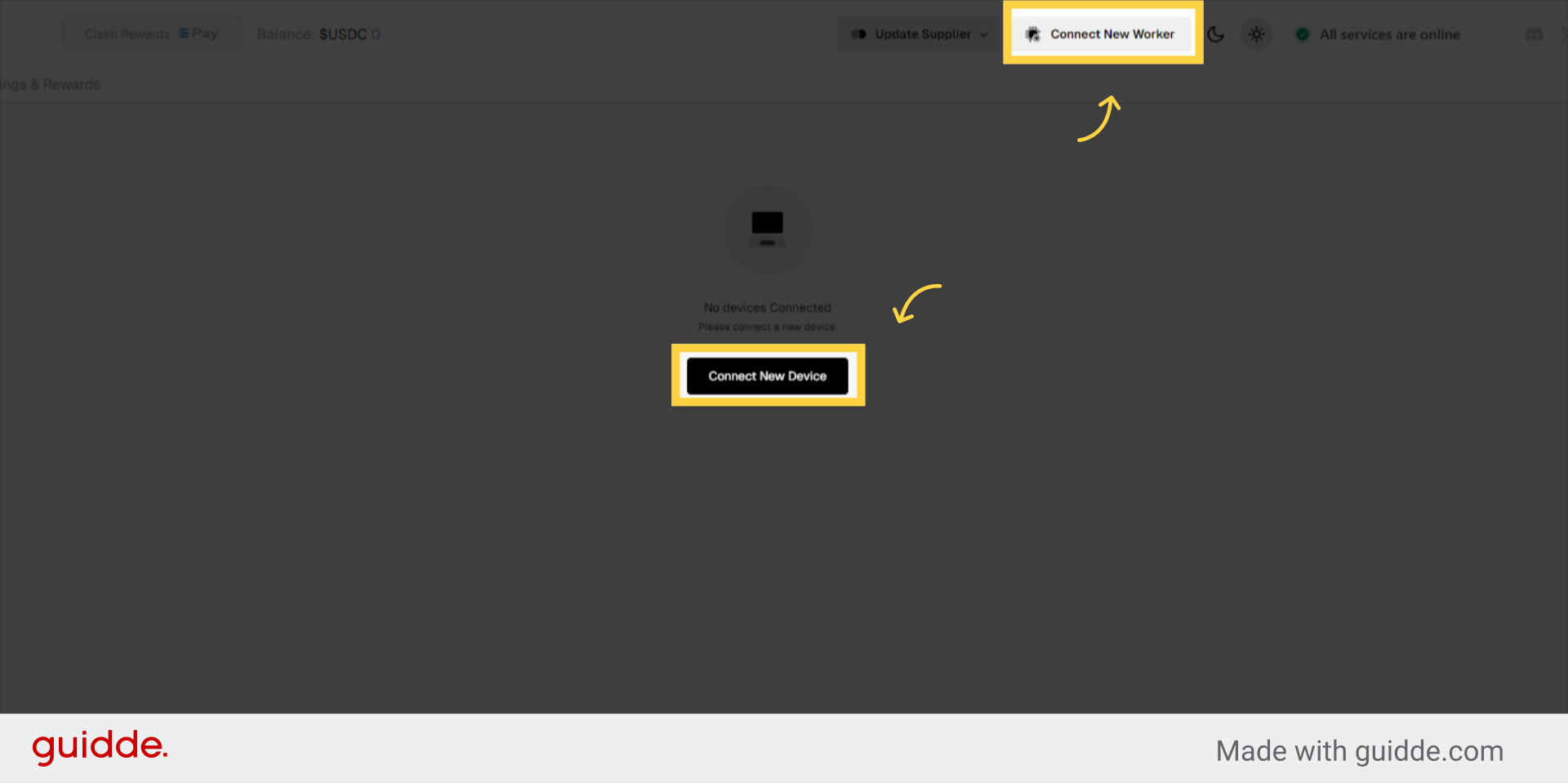
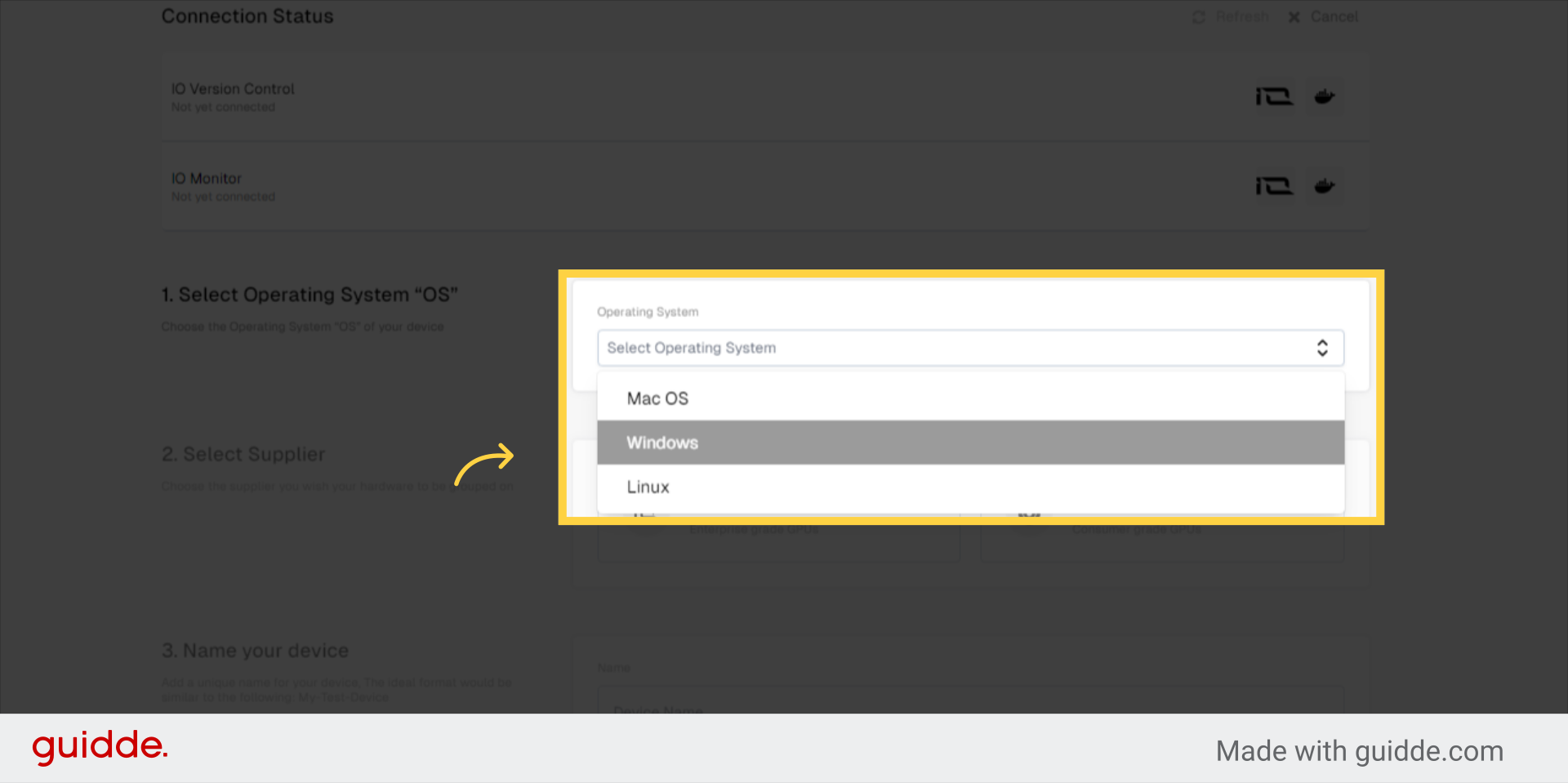
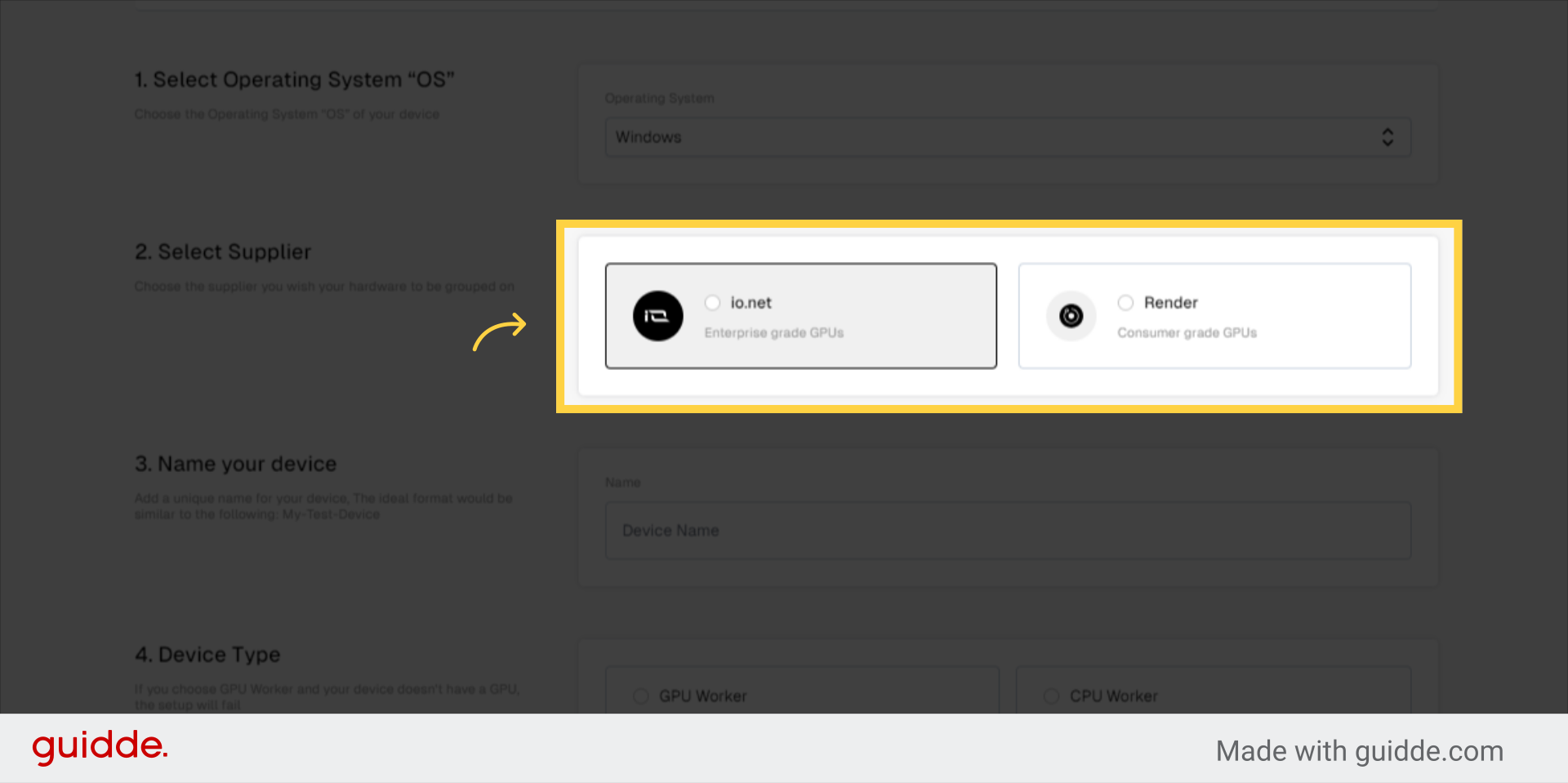
Идеальным будет следующий формат: My-Test-Computer.
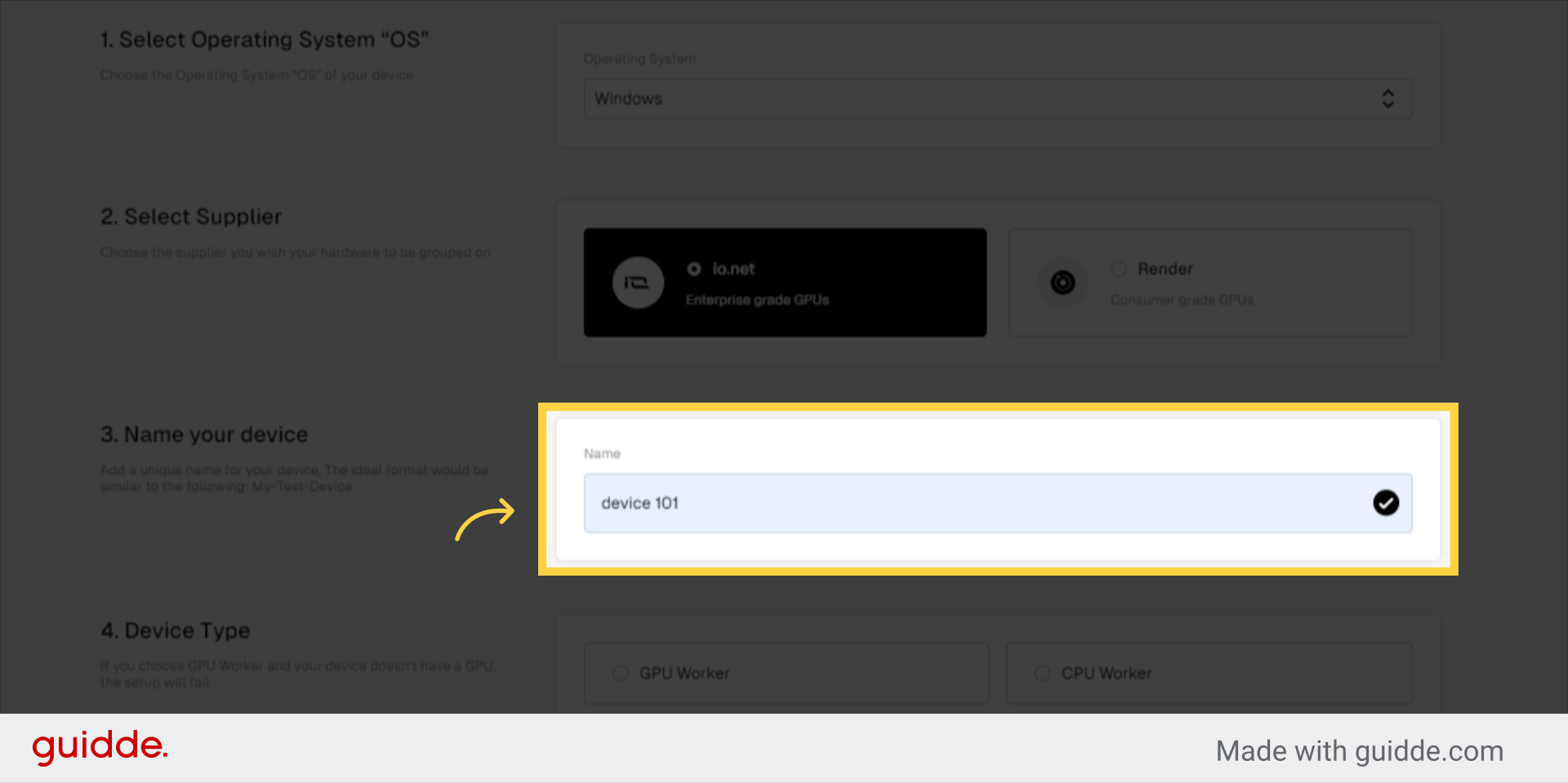
⚠ Если вы выберете "GPU Worker", а на вашем компьютере нет GPU, установка завершится неудачей.